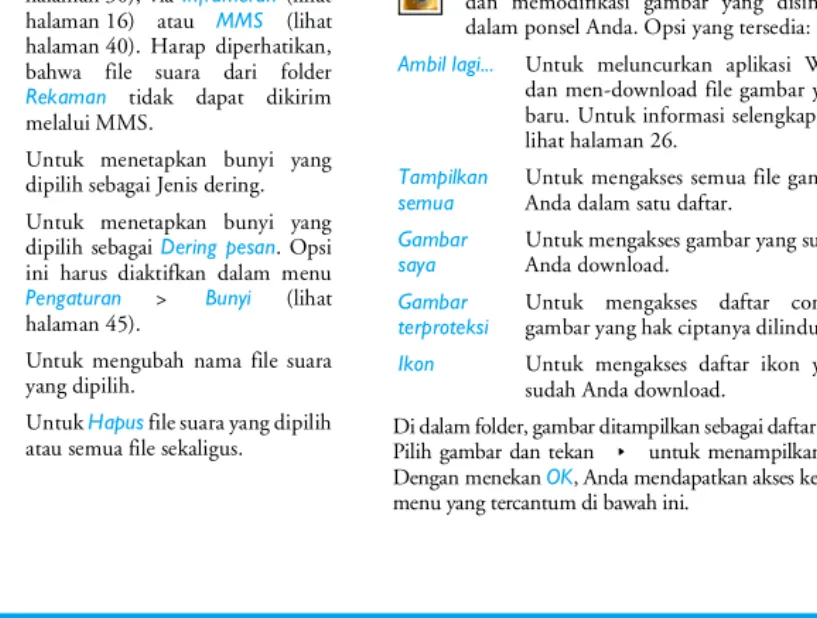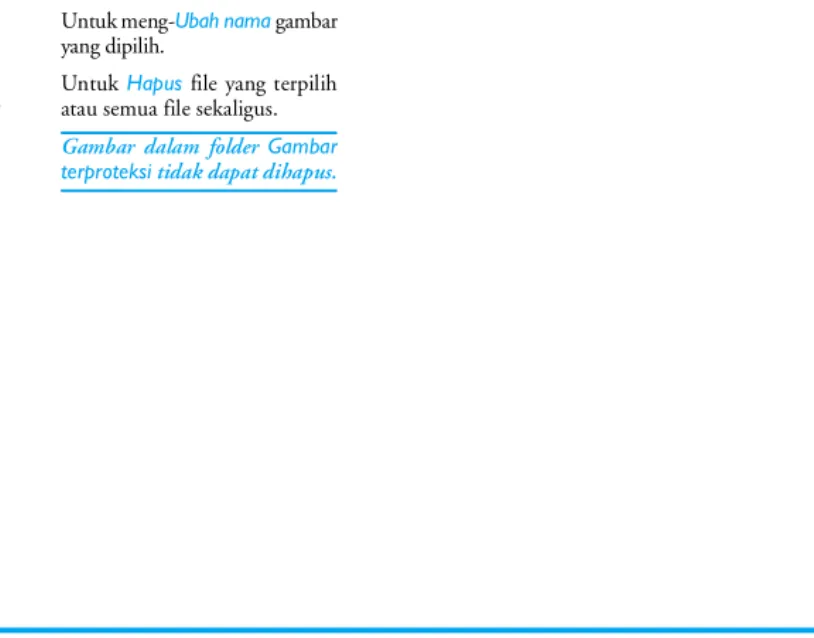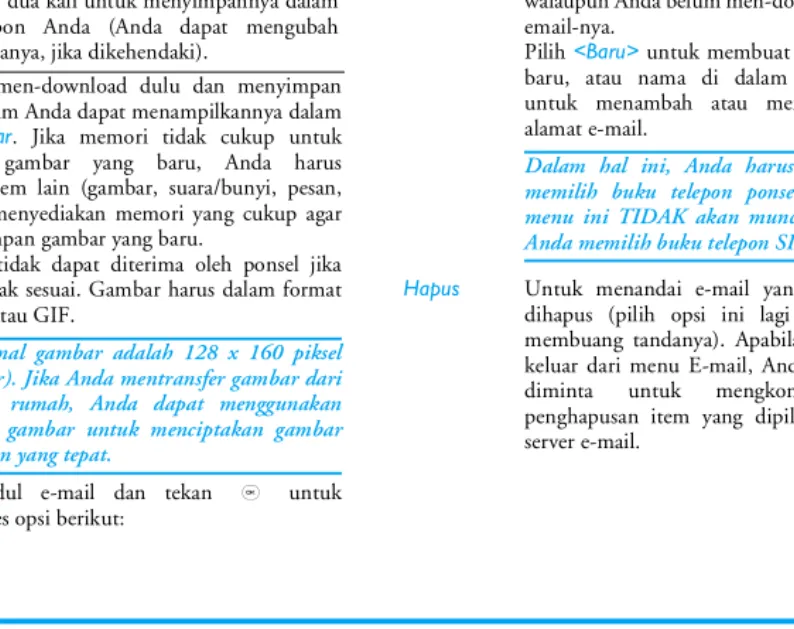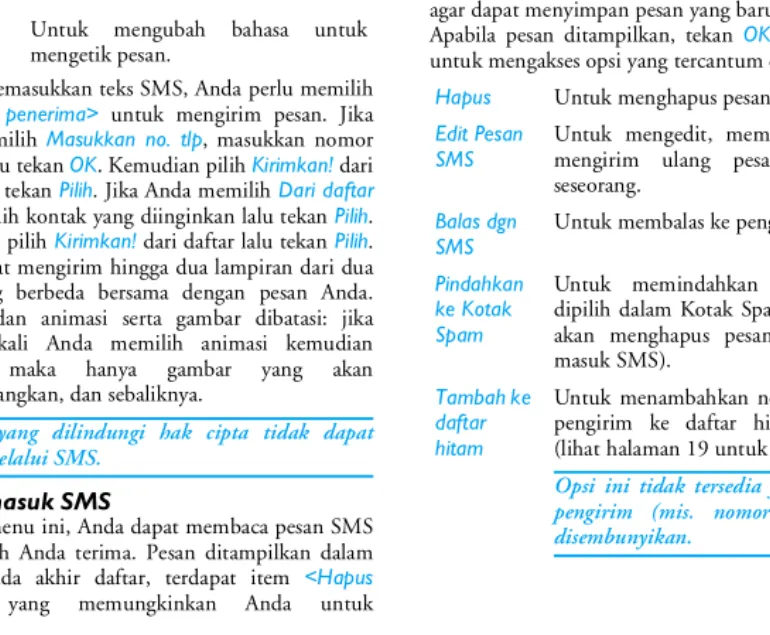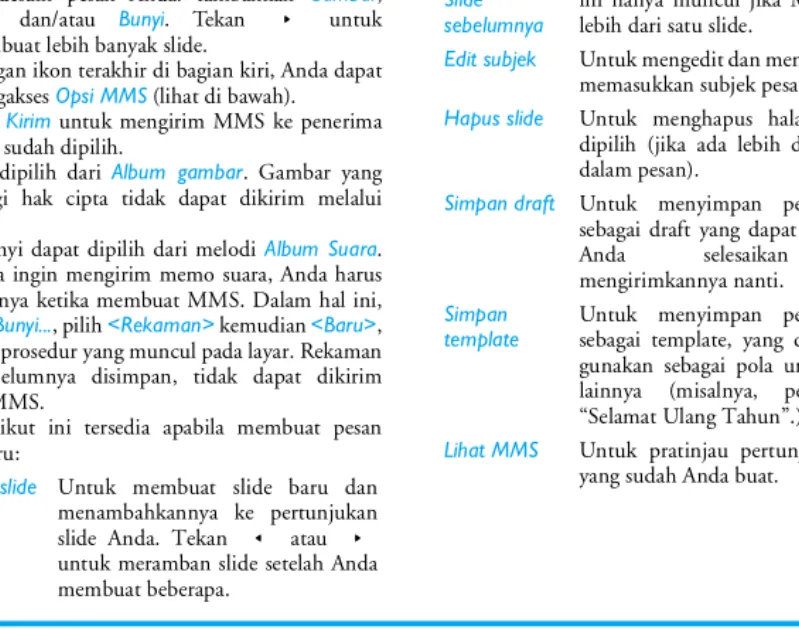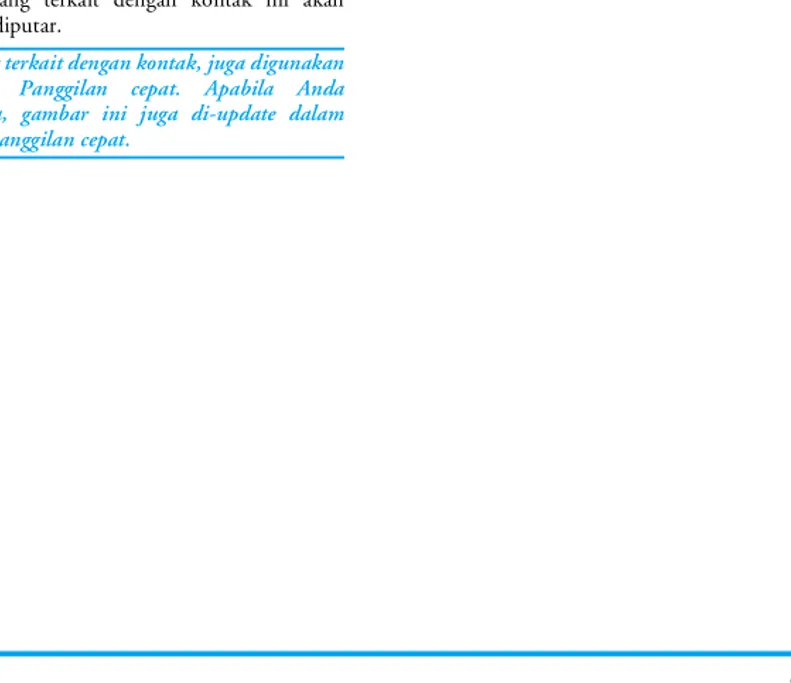Kenali Telepon Anda
Philips terus-menerus berupaya memperbaiki produknya. Karena itu, Philips berhak mengubah panduan pengguna ini atau menariknya setiap saat tanpa pemberitahuan. Philips menyediakan panduan pengguna ini "apa adanya" dan, terkecuali ditentukan oleh hukum yang berlaku, Philips tidak dikenakan tanggung jawab atas kesalahan, penghilangan atau penyimpangan apa pun yang
tertera dalam panduan pengguna ini dan produk yang diuraikan. Perangkat ini dimaksudkan untuk terhubung ke jaringan GSM/GPRS.
Cara...
Tombol alfanumerik Mikrofon Navigasi dan tombol,
Layar utama 65.000 warna Tombol Pick up (Jawab) Mengakhiri, tombol batal dan on/off Bagian belakang telepon: speaker Konektor headset/ pengisi baterai Tombol sentuhkiri Tombol sentuh
kanan Tombol samping
volume
Menghidupkan/ Mematikan telepon
Tekan agak lama
)
.Masukkan kode PIN Anda
Masukkan kode PIN Anda dengan menggunakan bantalan tombol dan tekan OK atau
L
untuk konfirmasi.Melakukan panggilan
Masukkan nomor telepon pada bantalan tombol dan tekan
(
untuk menyambungnya. Mengakhiri panggilan Tekan)
. Menjawab panggilanTekan
(
bila telepon Anda berdering.Menolak panggilan Tekan
)
bila telepon Anda berdering.Tombol sentuh
Tombol sentuh kiri dan kanan -
L
danR
-terletak di bagian atas bantalan tombol yang memungkinkan Anda untuk memilih opsi yang sesuai, yang muncul pada layar, persis di atas opsi tersebut, termasuk saat panggilan sedang berlangsung. Berbagai fungsi yang terkait dengan tombol-tombol ini akan beragam menurut konteks yang sekarang.Menyesuaikan volume sisi dengar
Tekan tombol volume ke atas atau ke bawah saat panggilan berlangsung.
Mengaktifkan/ menonaktifkan pengeras suara
Tekan agak lama
(
sewaktu panggilan berlangsung.Mengakses Daftar nama
Tekan
-
dalam modus siaga.Mengakses Call list
Tekan
(
dalam modus siaga. Call List menampilkanPanggilan tak terjawab,
Panggilan yang diterima dan
Panggilan yang disambung.
Mengakses Menu Utama
Tekan OK atau
L
Menudalam modus siaga.
Kembali ke menu sebelumnya Tekan
R
. Kembali dengan cepat ke siaga Tekan)
.Bisnis Multimedia Hiburan
halaman 13 halaman 21 halaman 25
Operator Pesan Pengaturan
halaman 26 halaman 30 halaman 45
Radio FM Kontak Info Panggilan
Menu Utama
Menu Utama memberi Anda akses ke semua fitur ponsel yang berbeda, yang disampaikan dalam bentuk kisi-kisi. Tabel di atas merangkum susunan Menu Utama, makna berbagai ikon yang ditemukan di sana, dan halaman dalam buku petunjuk ini, yang memuat rincian informasi mengenai subjeknya.
Tekan
,
untuk mengakses Menu Utama sewaktu dalam modus siaga, kemudian gunakan tombol navigasi tengah - yang semua arahnya dilambangkan dalam panduan ini dengan tanda+
,-
,<
atau>
- untuk meramban ikon dan daftar. Apabila menavigasi dalam daftar, palang geser (scroll bar) yang berada di samping kanan layar menunjukkan posisi Anda sekarang di dalam daftar. Dalam daftar, tekan,
untuk mengakses opsi yang berkaitan dengan item yang dipilih, tekan pilihR
Kembali untuk mundur satu tingkat.Cara menggunakan buku petunjuk ini
Buku petunjuk ini disusun sebagai berikut:Kenali telepon Anda
Bagian yang sekarang. Menyampaikan tinjauan umum ponsel Anda dan informasi mengenai sejumlah fitur yang paling biasa digunakan.
Bab 1: Persiapan awal
Informasi tentang cara menyetel ponsel Anda pertama kali: memasang kartu SIM, baterai, dsb.
Bab 2: Memanggil
Informasi tentang cara untuk membuat dan menerima panggilan.
Bab 3: Entri teks
Informasi tentang cara memasukkan teks dengan menggunakan tombol numerik.
Bab 4 s/d 12
Berbagai bab ini menanggapi setiap elemen Menu Utama satu per satu.
Bagian lainnya
Setelah Bab 12, muncul bagian untuk Ikon & Simbol, Pencegahan, Aksesori asli Philips, Informasi SAR (jika tersedia pada saat publikasi, kalau tidak tersedia, topik ini akan disertakan sebagai dokumen tersendiri), dan yang terakhir, Jaminan Terbatas.
i
Daftar Isi
1. Persiapan Awal
...1Menyisipkan kartu SIM ...1
Menghidupkan telepon ...2
Mengisi baterai ...3
Pengaturan Tombol Cepat ...4
2. Memanggil
...5Melakukan panggilan ...5
Menjawab dan mengakhiri panggilan ...5
Telp. handsfree ...6
Opsi sewaktu panggilan berlangsung ...6
Menyesuaikan volume sisi dengar ...7
Panggilan cepat ...7
MMS Foto talk ...7
Menangani beberapa panggilan ...8
3. Entri Teks
... 10Masukan teks T9® ... 10
Masukan teks dasar ... 11
4. Bisnis
... 13Kalkulator ... 13
Pengkonversi uang ... 13
Sakelar otomatis Hidup / Mati ... 13
Jam dunia ... 14 Rekaman suara ... 15 Jam alarm ... 15 Inframerah ... 16 Agenda ... 18 Firewall ... 19
5. Multimedia
... 21 Status memori ... 21 Album suara ... 21 Album gambar ... 226. Hiburan
... 25 Mastermind ... 25 Brick Game ... 25 Game Ular ... 257. Operator
... 26 Layanan + ... 26 WAP ... 268. Pesan
... 30 Penerimaan ... 30 E-Mail ... 30 SMS ... 36 MMS ... 40 Kamus saya ... 449. Pengaturan
... 45Waktu dan tanggal ... 45
Bunyi ... 45 Pengamanan ... 47 Profil ... 48 Otonomi ... 49 Layar Tampilan ... 49 Jaringan ... 50 Langkah cepat ... 52 Bahasa ... 53
10. Radio FM
... 54 Radio FM ... 5411. Kontak
... 56 Pengaturan ... 56 Daftar kontak ... 57Mengedit dan mengatur kontak ... 58
12. Info Panggilan
... 61Daftar panggilan ... 61
Counter ... 61
Pengaturan ... 63
Ikon & simbol
... 65Pencegahan
... 67Menyelesaikan masalah
... 72Aksesori Asli Philips
... 75Pernyataan Merek Dagang
... 76Informasi Tingkat Penyerapan
Spesifik (SAR)
... 77Jaminan Terbatas
... 78Persiapan Awal
1
1. Persiapan Awal
Baca petunjuk keselamatan dalam bagian "Pencegahan" sebelum digunakan.Untuk menggunakan telepon, Anda harus menyisipkan kartu SIM yang sah, yang disediakan oleh operator GSM atau pengecer. Kartu SIM berisi informasi kepelangganan Anda, nomor ponsel Anda, dan ada memori tempat Anda menyimpan berbagai nomor dan pesan telepon (untuk informasi selengkapnya, lihat “Kontak” halaman 56).
Menyisipkan kartu SIM
Ikuti langkah di bawah ini untuk menyisipkan kartu SIM baru Anda. Ingatlah untuk mematikan ponsel Anda sebelum melepaskan penutup belakang.
Lepaskan penutup belakang
Untuk menyisipkan kartu SIM, Anda harus melepaskan dulu penutup belakang. Tekan penutup belakang kemudian sorong penutupnya ke arah bawah seperti ditunjukkan di bawah.
Melepaskan baterai
Untuk mengeluarkan baterai, tarik bagian pinggir ke arah luar, kemudian keluarkan baterai dengan menariknya dari bagian bawah.
Anda bisa kehilangan semua pengaturan pribadi yang sudah Anda buat jika Anda mengeluarkan baterai sewaktu telepon masih hidup.
Menyisipkan kartu SIM
Sorong pegangan kartu SIM untuk membukanya kemudian ungkit pada engselnya (1). Keluarkan kartu SIM dari pegangan pelindungnya dan (2) taruh di tempat yang disediakan, pastikan sudut kartu yang terpotong berada pada sudut yang benar dan kontak warna emas menghadap ke bawah.
Tutup pegangan kartu dan sorong ke dalam posisinya hingga mengunci.
Sorongkan kembali baterai ke dalam slotnya, bagian warna emas mengarah ke bawah, kemudian kunci
kedudukan baterai dengan mendorongnya ke arah bawah sampai berhenti. Tutup kembali wadah baterai dengan menyorong penutup ke dalam slotnya, sampai berhenti.
Lepaskan film pelindung yang menutupi layar dan lensa kamera sebelum menggunakan telepon.
Menghidupkan telepon
Untuk menghidupkan telepon, tekan agak lama tombol ). Masukkan kode PIN jika diperlukan. Kode PIN adalah kode rahasia yang terdiri atas 4 hingga 8 digit untuk kartu SIM Anda. Kode ini sudah dikonfigurasi sebelumnya dan dikomunikasikan kepada Anda oleh operator atau pengecer. Untuk informasi selengkapnya mengenai kode PIN, lihat “Pengamanan” halaman 47.
Jika Anda salah memasukkan kode PIN sebanyak tiga kali, kartu SIM Anda diblokir. Untuk membukanya, Anda harus minta kode PUK dari operator Anda. Ketika Anda menghidupkan ponsel dengan SIM baru untuk pertama kali, Anda akan diminta untuk melakukan seperti berikut:
Setel tanggal Untuk menyetel tanggal sekarang.
Persiapan Awal
3
Mengisi baterai
Telepon Anda mendapatkan daya dari baterai isi ulang. Baterai baru hanya terisi sebagian dan akan terdengar bunyi yang akan memperingatkan Anda sewaktu baterai hampir kosong, jika nada baterai disetel ke Hidupkan (lihat “Bunyi Peringatan” halaman 46).
Setelah baterai dan penutup baterai dipasang kembali, Anda dapat mengisi telepon. Tariklah sungkup karet pelindung yang menutupi konektor pengisi baterai. Colokkan konektor seperti ditunjukkan di bawah. Kemudian colokkan ujung satunya lagi ke dalam stopkontak listrik AC (Arus bolak-balik).
Simbol baterai menunjukkan status pengisian. Sewaktu pengisian, indikatornya bergulir; dan pengisian berlangsung sekitar 2,5 jam hingga baterai ponsel Anda terisi ulang sepenuhnya. Apabila semua bar gulir tidak bergerak-gerak lagi, artinya baterai sudah terisi penuh. Anda dapat mencabut pengisi baterai.
Tergantung pada jaringan dan cara pemakaian, waktu bicara bertahan hingga 8,5 jam dan waktu siaga hingga 30 hari.
Pengisi baterai yang tetap terhubung ke ponsel sewaktu baterai sudah terisi penuh, tidak akan merusak baterai.
Satu-satunya cara untuk mematikan pengisi baterai adalah mencabutnya dari stopkontak listrik AC (Arus bolak-balik), karena itu, gunakanlah stopkontak listrik yang mudah dijangkau. Anda dapat menghubungkan pengisi baterai ke catu-daya IT (hanya Belgia).
Zona waktu Untuk memilih zona waktu Anda. Lihat “Pengaturan” halaman 45 untuk rincian bagi tiga item ini.
Copy nama dalam SIM ke ponsel?
Jika ada sebarang nama dan nomor telepon yang terdeteksi dalam buku telepon SIM, Anda akan ditanya, apakah Anda ingin menyalinnya ke dalam buku telepon yang ada dalam ponsel. Jika Anda ingin menyalin nomor, tekan OK, kalau tidak, tekan Batal.
Pengaturan Tombol Cepat
Anda dapat mengkonfigurasi tombol numerik 2 hingga 9 untuk mengakses fitur favorit Anda, cukup dengan menekan agak lama tombolnya. Sejumlah langkah cepat hotkey sudah dipra-konfigurasi. Untuk informasi selengkapnya, lihat “Langkah cepat” halaman 52.
Memanggil
5
2. Memanggil
Melakukan panggilan
Dari layar siaga
1. Dalam modus siaga, masukkan nomor telepon dengan menggunakan bantalan tombol. Untuk memperbaiki kesalahan, tekan R.
2. Tekan ( untuk memutar nomor.
3. Tekan ) atau R Akhiri pgln untuk menyudahi pembicaraan.
Untuk panggilan internasional, tekan agak lama * untuk memasukkan tanda “+” sebagai ganti awalan internasional.
Menggunakan buku telepon
1. Tekan - dalam modus siaga.
2. Pilih kontak dalam daftar dan tekan (: nomor
yang dipilih akan diputar. Jika Anda menggunakan buku telepon ponsel dan kontak yang dipilih menampilkan lebih dari satu nomor, maka nomor yang diindikasikan sebagai nomor standar yang akan secara otomatis dipilih. Untuk memilih nomor yang berbeda, tekan < atau > (lihat “Kontak” halaman 56 untuk informasi selengkapnya).
3. Tekan ) atau R Akhiri pgln untuk menyudahi pembicaraan.
Menjawab dan mengakhiri panggilan
Sewaktu menerima panggilan, nomor si pemanggil dapat ditampilkan, tergantung apakah orang yang memanggil itu sudah memilih untuk menampilkan ID-nya atau tidak. Jika nomornya tersimpan dalam buku telepon tertentu, maka nama yang bersangkutan yang akan ditampilkan, bukan nomornya.• Menjawab panggilan: tekan (atau buka telepon jika opsi Flip aktif sedang berada pada setelan
Hidupkan (lihat halaman 64 untuk informasi selengkapnya).
• Menolak panggilan: tekan ) (atau tekan agak lama, salah satu tombol volume). Jika Anda sudah mengaktifkan Pengalihan, (lihat halaman 63 untuk informasi selengkapnya), panggilan akan dialihkan ke nomor itu atau ke pesan suara.
• Menutup telepon: tekan ) atau tutup telepon. Telepon tidak akan berdering jika dalam modus
Tenang (lihat halaman 47).
Jika Anda sudah memilih Jawab Cepat, Anda dapat menerima panggilan dengan menekan sembarang tombol kecuali ) (lihat halaman 63 untuk informasi selengkapnya).
Telp. handsfree
Untuk kenyamanan dan keselamatan Anda, pastikan telepon dijauhkan dari telinga Anda ketika melakukan panggilan handsfree, terutama bila menambah volume.
1. Dalam modus siaga, masukkan nomor telepon dengan menggunakan bantalan tombol atau pilih kontak dalam buku telepon.
2. Tekan , atau L Opsi kemudian pilih Telp. handsfree atau tekan ,.
Jika Anda sedang berbicara di telepon, tekan
(
agak lama untuk beralih ke modus handsfree dan sebaliknya.Opsi sewaktu panggilan berlangsung
Sewaktu panggilan berlangsung, tekan , atau LOpsi untuk mengakses opsi berikut.Aktifkan handsfree
Dengan opsi ini, Anda dapat menggunakan opsi hands-free ponsel Anda.
Meredam (Mute) / Membunyikan
(Unmute)
Anda dapat meredam (mute) atau membunyikan (unmute) mikrofon agar lawan bicara Anda tidak dapat mendengarkan Anda.
Rekam dialog
Di sejumlah negara, merekam percakapan dikenakan peraturan hukum. Kami nasihatkan agar Anda memberitahu lawan bicara jika Anda bermaksud merekam percakapan Anda dengannya dan hanya merekam jika yang bersangkutan mengizinkan. Untuk merekam percakapan sewaktu panggilan berlangsung, tekan Rekam dialog dan tekan OK. Tekan OK lagi satu kali atau L Simpan untuk mengakhiri rekaman: pada jendela edit, Anda dapat memberikan nama rekaman, yang akan menjadi tersedia dalam Multimedia> Album suara.
Tergantung kapasitas memori (lihat “Status memori” halaman 21), rekaman bisa berlangsung hingga 30 menit seluruhnya.
Jika Anda memilih Mute, kemudian Rekam dialog, yang terekam hanyalah suara lawan bicara Anda.
Memanggil
7
Catatan
Anda dapat mencatat nomor telepon. Selanjutnya, Anda dapat menyimpannya di dalam buku telepon, memanggil atau mengirim pesan ke nomor ini.
Fitur lainnya selama panggilan
berlangsung
Tekan LOpsi agar dapat melakukan tugas berikut ini sewaktu panggilan sedang berlangsung: Anda dapat mengakses dan melihat Daftar nama atau Call list, mengakhiri panggilan dengan memilih Akhiri pgln, mengubah pengaturan Equaliser, mengirim atau membaca SMS, atau melihat dan mengatur aktivitas
Organiser.
Menyesuaikan volume sisi dengar
Sewaktu panggilan berlangsung, gerakkan tombol volume ke atas atau ke bawah untuk menambah atau mengurangi volume.Panggilan cepat
Dengan fitur Pgln cepat, Anda dapat menyetel empat nomor yang paling sering dihubungi. Anda dapat dengan cepat memanggil salah satu dari mereka dengan memilih ikon atau gambar yang bersangkutan pada layar.
Mengatur kontak Panggilan cepat
1. Dalam modus siaga, tekan + untuk mengakses
layar Pgln cepat. Pilih thumbnail untuk mengkonfigurasi dan tekan , atau L Setel.
2. Pilih nama dalam daftar kontak dan tekan OK
lagi untuk mengakses Album gambar dan memilih gambar. Lanjutkan dengan cara yang sama untuk setiap thumbnail.
Memanggil kontak Panggilan cepat
Untuk melakukan panggilan, tekan + ketika dalam modus siaga, kemudian pilih thumbnail pilihan Anda dan tekan (.Untuk mengkonfigurasi ulang thumbnail, pilih thumbnail dan tekan , untuk Mengganti nama dan/atau gambar.
Jika gambar sudah terkait ke satu kontak, gambar itu ditampilkan dalam layar Pgln cepat. Mengganti gambar dalam salah satu menu akan juga meng-update gambar itu di menu lainnya.
MMS Foto talk
Dengan fitur ini, Anda dapat mengirim gambar melalui MMS dan untuk menambahkan rekaman suara ke gambarnya. Gambar dapat dipilih dari Album gambar.
1. Pilih gambar dari Album Gambar, lalu tekan
,
atau LOpsi. Pilih Kirim dengan... > MMS.2. Apabila pesan Tambah suara? muncul, tekan L Ya untuk mulai merekam. Kemudian tekan L Simpan untuk menghentikan dan menyimpan rekaman, atau R Batal.
3. Ubah nama gambar jika dikehendaki, atau tekan
L OK.
4. Pilih kontak dalam daftar yang muncul, kemudian Tambah media untuk ke layar kreasi MMS. Tekan L Kirim untuk mengirim pesan Anda, atau memodifikasinya sekehendak Anda sebelum mengirimkannya (lihat “MMS Baru” halaman 40 untuk informasi selengkapnya).
Menangani beberapa panggilan
Kemampuan untuk menangani dua atau lebih panggilan sekaligus dan untuk melangsungkan panggilan konferensi, tergantung pada operator dan/ atau kepelangganan Anda.Melakukan panggilan kedua
Anda dapat melakukan panggilan kedua sewaktu panggilan aktif sedang berlangsung atau jika ada panggilan yang ditunda. Sewaktu sedang bercakap di telepon, putar nomornya (atau pilih kontak dalam buku telepon) dan tekan (. Panggilan pertama akan ditunda (nomornya ditampilkan di bagian bawah
layar) dan panggilan kedua disambung. Selanjutnya Anda dapat menekan OK untuk mengakses sejumlah opsi antara lain:
• Bertukar untuk bergantian di antara dua panggilan (Anda juga dapat menekan < atau > untuk menukar panggilan).
• Transfer untuk menghubungkan dua panggilan. Apabila transfer sudah dilakukan, Anda terputus dari keduanya.
• Konferensi adalah untuk membawa pemanggil baru ke dalam panggilan konferensi.
Menjawab panggilan kedua
Apabila Anda menerima panggilan kedua sewaktu sudah ada panggilan yang sedang aktif, telepon mengeluarkan bunyi bip dan layar menampilkan
Menunggu. Kemudian Anda dapat:
Tekan( Untuk menjawab panggilan (panggilan yang pertama ditunda).
Tekan) Untuk menolak panggilan. Tekan,
atau LOpsi
Untuk membuka daftar opsi. Anda dapat memilih Akhiri pgln, untuk mengakhiri panggilan yang sekarang aktif, kemudian menjawab panggilan masuk.
Memanggil
9
Untuk menerima panggilan kedua, Anda harus menonaktifkan Pengalihan untuk panggilan suara (lihat halaman 63) dan aktifkan Menunggu (lihat halaman 63).
Menjawab panggilan ketiga
Jika Anda sedang menangani panggilan aktif dan satu panggilan lainnya sedang ditunda, Anda juga dapat menerima panggilan ketiga. Untuk melakukannya, Anda harus mengakhiri salah satu panggilan atau membawa pemanggil baru ke panggilan konferensi.
Layanan ini terbatas pada dua komunikasi yang sedang berlangsung (satu panggilan aktif dan satu panggilan tunda).
Panggilan konferensi
Layanan ini tergantung langganan.Panggilan konferensi diaktifkan dengan melakukan beberapa panggilan keluar atau dari konteks panggilan multipel. Melalui panggilan konferensi, Anda dapat berbicara hingga dengan lima orang sekaligus.
1. Buatlah panggilan pertama dengan seseorang, kemudian lakukan panggilan kedua (lihat di atas).
2. Tekan , atau Opsi dan pilih Konferensi. Ulangi proses ini hingga terhubung lima orang perserta.
3. Pilih Keluarkan untuk memutuskan peserta dari konferensi, atau pilih Panggilan pribadi untuk melakukan percakapan pribadi hanya dengan peserta ini (peserta yang lain ditunda dulu).
4. Tekan ) untuk memutuskan hubungan semua panggilan sekaligus.
Jika ada panggilan masuk sewaktu panggilan konferensi sedang berlangsung dan pesertanya kurang dari lima, Anda dapat menerima panggilan baru ini dan menambahkan peserta ini ke panggilan
Konferensi (jika lima peserta sudah terhubung, Anda hanya dapat menjawab panggilan itu tetapi tidak dapat menambahkannya ke panggilan konferensi). Tekan) Untuk menolak panggilan.
Tekan, atau LOpsi
Untuk membuka daftar opsi. Anda dapat memilih Terima untuk menjawab panggilan masuk, atau Akhiri pgln untuk mengakhiri panggilan aktif, kemudian menjawab panggilan yang masuk.
3. Entri Teks
Teks dapat dimasukkan dalam layar edit dengan dua cara yang berbeda: dengan menggunakan Masukan Teks prediktif T9® atau masukan teks dasar. Teknik untuk menggunakan kedua metode ini, dibahas di bawah.
Masukan teks T9
®Masukan Teks Prediktif T9® adalah modus edit cerdas ponsel untuk memasukkan teks. Dengan fitur ini, Anda dapat memasukkan teks lebih cepat dengan memperkirakan kata yang ingin Anda masukkan berdasarkan tombol yang Anda tekan. Anda menekan satu kali pada tombol yang berkaitan ke setiap huruf yang diperlukan untuk mengeja kata dan T9® akan menyarankan kata berdasarkan tekanan tombol yang Anda lakukan. Jika tersedia beberapa kata, maka kata pertama dalam daftar akan ditampilkan dan ditonjolkan. Tekan +/- atau L untuk meramban daftar dan tekan OK untuk menyisipkan kata.
Bagaimana menggunakannya?
Abjad dan simbol dilambangkan oleh setiap tombol sebagai berikut:
Contoh: cara memasukkan kata "home":
1. Tekan 4 6 6 3. Layar menampilkan
kata pertama yang ada dalam daftar: Good.
2. Tekan + atau L untuk bergulir dan memilih Home.
3. Tekan , atau > untuk mengkonfirmasi pilihan kata Home.
Tegic Euro. Pat. App. 0842463
2 hingga
9 Untuk memasukkan huruf. L atau
+/- Untuk meramban (browse) daftar katakandidat. >
1 ,
Tekan mana-mana satu daripada tiga tombol ini untuk menyisipkan kata pilihan, diikuti dengan spasi.
R Tekan sekilas untuk spasi mundur, tekan agak lama untuk menghapus semua teks.
0 Untuk menukar huruf besar/huruf kecil: Huruf standar, huruf kecil atau HURUF BESAR.
# Untuk melihat tabel simbol dan tanda baca.
* Untuk modus ganti, dari T9® ke masukan teks dasar ke numerik.
Entri Teks
11
Kamus
Jika kata yang ingin Anda masukkan tidak ada dalam kamus T9®, Anda dapat menambahkannya ke database. Tekan L1>2>3 untuk bergulir ke bagian daftar paling bawah sampai Anda mencapai entri yang dilambangkan dengan serangkaian garis bawah yang ditonjolkan. Tekan R Eja untuk membuka layar edit teks dasar. Masukkan kata baru tanpa spasi dengan menggunakan metode yang dijelaskan di bawah ini kemudian tekan L OK apabila sudah selesai. Kemudian Anda dikembalikan ke pesan yang sedang Anda buat dan kata baru disisipkan.
Bahasa
Anda dapat menukar bahasa masukan sewaktu sedang menulis pesan dengan menekan tombol # agak lama. Bahasa yang tersedia akan tergantung pada tempat Anda membeli ponsel Anda.
Masukan teks dasar
Tekan * untuk beralih dari masukan teks T9® ke masukan teks dasar. Cara ini memerlukan penekanan tombol lebih dari satu kali untuk mencapai karakter yang diinginkan: huruf "h" adalah huruf kedua pada tombol 4, jadi, Anda harus menekan tombolnya dua kali untuk mencapai "h". Tekan sekilas R Batal
untuk menghapus satu entri, tekan agak lama untuk menghapus semua teks.
Contoh: cara memasukkan kata "home":
Tekan 4, 4 (GHI) 6, 6, 6 (MNO), 6 (MNO), 3, 3 (DEF). Tekan , bilapesan sudah selesai.
Huruf, angka dan simbol berada pada setiap tombol sebagai berikut:
Tekan sekilas Tekan agak
lama 1 spasi 1. , @ / : ; " ’ ! ¡ ? ¿ # + - * =% < > ( ) & £ $ ¥ 1 2 a b c 2 à ä å æ ç 2 3 d e f 3 é è Δ Φ 3 4 g h i 4 Γ ì 4 5 j k l 5 Λ 5 6 m n o 6 ñ ò ö 6 7 p q r s 7 β Π Θ Σ 7 8 t u v 8 ü ù 8 9 w x y z 9 ø Ω Ξ Ψ 9
0
Untuk menukar huruf besar/ huruf kecil: Huruf standar, huruf kecil atau HURUF BESAR.
0
# Untuk membuka modus simboldan tanda baca.
Menukar bahasa yang
digunakan untuk editor
teks * Untuk menukar modus: T9dasar atau numerik. ®, N/A
Bisnis
13
4. Bisnis
Menu ini berisi sejumlah fitur dan opsi yang didesain untuk membantu agar Anda dapat mengatur segalanya dan terinformasi sewaktu ada di perjalanan.
Kalkulator
Telepon Anda dilengkapi kalkulator built-in yang dapat Anda gunakan untuk mengerjakan hitungan dasar. Angka dimasukkan dengan tombol dan tanda penghitungan dimasukkan dengan tombol navigasi sebagaimana diindikasikan dalam tabel di bawah ini:
Ikon di bagian atas layar menunjukkan tombol navigasi apa yang digunakan untuk memasukkan tanda penghitungan.
Tekan dan tahan 0 untuk mendapatkan tanda titik. Ketepatan Kalkulator adalah 2 angka di belakang koma dan dibulatkan ke angka puluhan yang lebih besar.
Pengkonversi uang
Dengan menu ini, Anda dapat mengkonversi jumlah dari satu mata uang ke dalam mata uang yang lain dengan menggunakan nilai tukar pilihan Anda. Anda dapat mengkonversi dari mata uang Lokal ke mata uang Asing atau sebaliknya. Masukkan suatu nilai dalam kolom Nilai tukar dan jumlahnya dalam salah satu kolom, Lokal atau Asing: jumlah akan dihitung secara otomatis.
Sakelar otomatis Hidup / Mati
Dengan kedua menu terpisah ini, Anda dapat menyetel ponsel untuk hidup atau mati dengan sendirinya pada waktu yang sudah disetel sebelumnya.Untuk menyetel ke Hidup otomatis, pilih opsi dan tekan OK. Pilih Hidupkan dan tekan OK. Masukkan waktu untuk menghidupkan ponsel Anda secara otomatis dan tekan OK. Pilih frekuensi yang dikehendaki dari Satu kali, Per hari, atau On weekday
Menambah Tekan>atau tombol *.
Mengurang Tekan<atau tombol * dua kali.
Perkalian Tekan+atau tombol * 3 kali.
Membagi Tekan-atau tombol * 4 kali.
dan tekan OK. Muncul pesan untuk mengkonfirmasi pengaktifan.
Lanjutkan dengan cara yang sama seperti opsi Auto power habis.
Jam dunia
Dengan menu ini, Anda dapat menyetel dan menampilkan waktu lokal maupun waktu di zona asing pilihan Anda. Harap diingat, bahwa jika Anda memilih untuk menampilkan waktu lokal dan waktu internasional pada layar utama Anda, gambar yang Anda pilih sebagai wallpaper tidak akan dapat lagi ditampilkan di sana, tetapi akan digantikan dengan wallpaper jam Internasional.
Jam dunia
Aktifkan opsi ini jika Anda ingin menampilkan waktu lokal dan waktu dari zona lainnya pada layar siaga. Tekan + atau - untuk menyetel opsi ini ke
Hidupkan atau Matikan. Apabila disetel ke Hidupkan, item menu baru Tukar lokal dan asing memungkinkan Anda untuk menampilkan zona pilihan Anda. Fitur ini tidak tersedia apabila opsi Tidak ada jam dipilih dalam “Layar jam” halaman 45.
Pengaturan lokal
Pengaturan waktu asing
Alarm, pengingat dan peristiwa terprogram tidak terikat pada zona waktu! Jika Anda menyetel alarm atau peristiwa pada Pk. 09:00 di zona A, alarm tetap akan berdering atau memiliki tenggat waktu pada Pk. 09:00 jika Anda berganti ke zona waktu B.
Setel waktu Anda dapat menyetel waktu dengan menekan tombol yang sesuai.
Zona lokal Gerakkan + atau - untuk memilih zona waktu yang sesuai dengan wilayah Anda.
Musim panas
Anda dapat menyetel opsi daylight saving ke Hidupkan atau Matikan
untuk zona waktu lokal.
Zona waktu asing
Gerakkan + atau - untuk menetapkan zona waktu pilihan Anda.
Daylight saving
Anda dapat menyetel opsi daylight saving ke Hidupkan atau Matikan
Bisnis
15
Rekaman suara
Dengan menu ini, Anda dapat membuat rekaman hingga selama 12 menit, tergantung pada status memori (lihat “Status memori” halaman 21).
Pilih <Baru> untuk mulai merekam. Pesan Bicara sekarang, muncul berikut palang progres. Apabila Anda sudah selesai merekam, tekan L Simpan
untuk menghentikan rekaman. Anda dapat memasukkan nama untuk file suara yang baru atau menerima nama standar yang diusulkan dengan menekan OK. Kemudian, Anda kembali ke daftar
Rekam suara dan rekaman yang baru akan ditampilkan dalam daftar.
Apabila Anda memilih file suara, file ini diputar secara otomatis dalam suatu loop. Tekan OK untuk mengakses sejumlah opsi. Anda dapat Setel pengingat,
Putar rekaman, Ubah nama atau Hapus rekamannya,
Kirim dgn Email, Inframerah atauMMS (lihat “Album suara” halaman 21 untuk rincian), Setel sbg jenis dering atau Sbg dering SMS/MMS.
Tanda peringatan yang berkedip-kedip menandakan, bahwa rekaman Anda akan segera mencapai batas maksimum yang diperbolehkan. Jika Anda tidak menghentikan rekaman, akan ada ikon amplop merah yang memberitahu, bahwa rekaman Anda terlalu panjang untuk dikirim melalui MMS.
Jam alarm
Ponsel Anda dilengkapi jam alarm built-in dengan fitur snooze. Anda dapat menyetel tiga alarm terpisah dan memilih, apakah alarm perlu pengulangan atau tidak. Untuk menyetel alarm, ikuti langkah di bawah ini:
1. Pilih alarm dan setel ke Hidupkan.
2. Kemudian masukkan waktu dan tekan OK.
3. Kemudian pilih frekuensi: Satu kali, Setiap hari,
Pada hari kerja.
4. Terakhir, pilih jenis alarm: Melodi, Rekaman suara, atau Buzzer dan tekan OK.
Ulangi langkah di atas untuk menyetel alarm yang lain. Jam alarm akan berdering walaupun ponsel dimatikan, dan atau jika kuat dering disetel ke Sunyi. Apabila alarm berdering, tekan sembarang tombol untuk menghentikannya atau tutup telepon (kecuali jika modus snooze dihidupkan, lihat di bawah).
Modus Snooze
Anda dapat menyetel modus snooze ke Hidupkan atau
Matikan. Ketika alarm berdering dan modus snooze disetel ke Hidupkan:
• tekan sembarang tombol (kecuali R Stop) untuk sementara menghentikan deringan atau tutup telepon. Alarm akan berdering lagi sekitar 7 menit kemudian.
• tekan R Stop untuk menghentikan deringan dan pengulangan alarm.
Modus snooze secara otomatis dilumpuhkan setelah 9 kali pengulangan alarm.
Pengaturan modus snooze berlaku untuk semua alarm yang sudah Anda setel.
Inframerah
Ponsel Anda memadukan teknologi inframerah, yang meleluasakan Anda untuk mengirim atau menerima data ke dan dari piranti selaras-inframerah melalui tautan nirkabel (misalnya, ponsel lain, komputer, PDA, dsb.). File yang dilindungi hak cipta, tidak dapat dikirim. Apabila menghubungkan dengan PC, pastikan Anda telah mengaktifkan opsi inframerah.
Posisi piranti
Sebelum mentransmitkan data di antara dua piranti, kedua piranti tersebut harus saling diposisikan dengan benar. Pastikan, bahwa:
• port inframerah saling berhadapan, • jarak di antara keduanya kurang dari 50 cm. • tidak ada yang menghalangi sorotan inframerah.
Mengirim data
Untuk mengirim data melalui inframerah dari ponsel, Anda harus memilih dulu item yang akan dikirim: apabila memilih gambar, suara, nama atau peristiwa, sub-menu akan memberi Anda akses ke opsi Kirim
melalui inframerah.
Segera setelah telepon Anda menemukan piranti-selaras inframerah yang lain untuk berkomunikasi, pengiriman secara otomatis terjadi. Pesan ditampilkan pada layar agar Anda dapat menyimak prosesnya.
Bisnis
17
Jika telepon menemukan beberapa piranti inframerah, daftar ditampilkan pada layar untuk Anda pilih. Tekan OK untuk mengkonfirmasi dan mengirim data yang dipilih.
Pengiriman dibatalkan jika telepon Anda tidak dapat menemukan piranti lainnya sebelum batas waktu habis, jika hubungan inframerah terputus, atau jika Anda membatalkan proses.
Menerima data
Apabila Anda memilih Menerima, telepon Anda siap untuk menerima item melalui inframerah dan menunggu piranti web dengan suara yang lain untuk mengirimkannya. Sama seperti pengiriman data, pesan ditampilkan pada layar dan Anda dapat menyimak prosesnya.
Penerimaan dibatalkan jika telepon Anda tidak terhubungi oleh piranti lain sebelum batas waktu habis, jika hubungan inframerah terputus, jika ukuran file yang dikirim terlalu besar atau jika Anda membatalkan prosesnya.
Menyimpan data
Akan muncul pesan untuk memberitahu, bahwa Anda sudah menerima file. Tekan OK untuk mengakses sejumlah opsi yang diuraikan di bawah.
Menggunakan telepon sebagai modem
Pilih Data untuk menggunakan telepon Anda sebagai modem. Anda juga dapat menggunakan ponsel bersama dengan PC atau PDA, misalnya, untuk menghubung ke Internet atau mengirim fax. Untuk menarik manfaat sepenuhnya dari layanan yang tersedia melalui inframerah (mengirim dan menerima SMS, e-mail dan fax, upload file gambar dan suara ke telepon Anda, sinkronisasi buku telepon, GPRS Wizard, dsb), Anda harus menginstal Philips Mobile Phone Tools pada PC Anda. Perangkat lunak ini tersedia pada CD-ROM yang disertakan dengan telepon Anda.Simpan Untuk menyimpan data, kemudian kembali ke siaga. Item yang Anda sudah terima akan disimpan di bawah nama standarnya, yang dapat Anda ubah dengan memilih namanya pada menu terkait.
Tampilkan Menampilkan rincian data yang sudah Anda terima.
Perangkat lunak yang ada pada CD-ROM tidak kompatibel dengan komputer Apple Macintosh. Perangkat lunak ini hanya mendukung Windows 98 SE, ME, XP dan 2000 (Service Pack 3 dan yang lebih baru, adalah keharusan dalam hal ini).
Sejumlah modul perangkat lunak tertentu untuk Lotus Notes, Lotus Organizer dan Microsoft Outlook dirancang agar dapat menyinkronkan ponsel Philips Anda dengan aplikasi ini (rujuk ke panduan pengguna masing-masing untuk mendapatkan informasi selengkapnya).
Agenda
Dengan menu ini, Anda dapat membuat, menyimpan dan mengatur berbagai peristiwa dalam agenda Anda. Apabila tanda peringatan agenda disetel ke Hidupkan (lihat “Bunyi Peringatan” halaman 46), bunyi bip atau suara lain yang direkan melalui fitur Seketaris aktif (lihat “Pengaturan lokal” halaman 14) akan mengingatkan Anda bilamana waktu untuk melakukan suatu aktivitas sudah tiba.
Agenda berbagi kapasitas memori ponsel dengan fitur lainnya (buku telepon, album gambar, bunyi/suara, dsb). Untuk memeriksa memori yang tersedia dalam telepon, pilih Multimedia > Status memori.
Membuat peristiwa baru
1. Dalam Peristiwa, pilih <Baru>, kemudian jenis peristiwa yang akan dibuat (Hari libur,
Pertemuan, Melakukan).
2. Masukkan tanggal dan waktu awal dan akhir dari suatu peristiwa, dan berikan nama (mis., "Pertemuan dengan Smith").
3. Setel pengingat dan frekuensi: tanda peringatan akan dipicu pada waktu yang sudah ditetapkan. Pengingat ini hanya berlaku untuk peristiwa
Pertemuan dan Melakukan. Pengingat akan diperbarui bila mengubah zona waktu (lihat “Jam dunia” di bawah).
Menghapus peristiwa lama
Dengan menu ini, Anda dapat menghapus peristiwa lalu. Masukkan tanggal mulai (yang lalu atau yang mendatang) pada semua peristiwa lalu yang akan dihapus dan tekan OK dua kali untuk menghapus semua peristiwa yang terjadi sebelum tanggal ini.
Bisnis
19
Untuk menghapus semua peristiwa yang disetel dalam agenda Anda, masukkan tanggal mulai untuk beberapa tahun mendatang (mis., 31 Desember 2010) untuk memastikan semua peristiwa sebelum tanggal ini dihapus sekaligus.
Mengatur peristiwa
Pilih peristiwa dalam daftar dan tekan OK atau LOpsi untuk mengakses opsi berikut:
Mengubah peristiwa-ulangan akan pula memodifikasi semua kejadian peristiwa ini.
Tinjauan peristiwa
Peristiwa yang tersimpan dalam agenda Anda dapat ditampilkan dalam View hari, View minggu dan View bulan. Pilih format view (tunjukkan) dan tekan OK, kemudian gunakan < atau >untuk menampilkan hari, minggu, bulan sebelumnya atau yang berikutnya.
Firewall
Dengan menu ini, Anda dapat menolak semua panggilan dan SMS yang diterima dari orang yang Anda masukkan ke dalam daftar hitam.
Pengaturan
Pilih item menu ini dan tekan L Pilih untuk mengakses opsi yang diuraikan di bawah.
Hapus Menghapus peristiwa yang dipilih.
Ubah Mengubah peristiwa yang dipilih. Kirim dgn
infrared
Untuk mengirim peristiwa yang dipilih ke piranti selaras-inframerah yang lain. Mengubah
suara/bunyi
Untuk mengubah suara/bunyi yang terkait dengan jenis alarm dari
peristiwa yang dipilih. Pemberitahuan Untuk memilih cara yang Andainginkan untuk diberitahu mengenai panggilan atau SMS yang ditolak: dengan Ikon status yang ditampilkan di layar siaga atau Ikon umpan-balik. Anda juga dapat memilih Tanpa pemberitahuan.
Daftar Hitam
Menu ini menampilkan daftar kontak yang panggilan dan SMS-nya akan ditolak. Pilih <Baru> untuk menambahkan nama dan nomor yang berkaitan ke daftar, kemudian pilih, apakah Anda ingin menolak
SMS dan/atau Panggilan yang masuk dari orang ini. Pilih nama dalam daftar dan tekan , atau L Pilih
untuk Ubah informasi yang terkait atau Hapus
informasi tersebut. Pilih Rincian untuk menampilkan rincian daftar hitam.
Anda dapat menambahkan nama ke daftar hitam secara langsung dari buku telepon, Call list dan Inbox
SMS: pilih isi, panggilan atau pesan dalam daftar yang relevan, tekan L Opsi dan cukup dengan memilih Tambah ke daftar hitam. Nomor yang terkait akan ditambahkan ke dalam daftar hitam. Aktivasi Anda dapat mengatur opsi firewall
ke Hidupkan atau Matikan. Apabila disetel ke Hidupkan, ponsel Anda akan menolak semua panggilan dan SMS yang diterima dari orang yang dimasukkan ke dalam daftar hitam. Panggilan yang ditolak muncul dalam Daftar panggilan dan SMS yang ditolak dalam Kotak Spam SMS.
Multimedia
21
5. Multimedia
Menu ini dan sub-menunya berisi sejumlah opsi yang berkaitan ke berbagai fitur multimedia Ponsel Xenium 9@9E Anda.
Status memori
Dengan menu ini, Anda dapat menampilkan persentase memori yang tersedia dalam telepon Anda. Berbagai fitur berbagi kapasitas memori: gambar, suara/bunyi, rekaman memo dan tag suara untuk perintah suara, menyimpan pesan, buku telepon dan entri agenda, game, dsb.
Tekan OK untuk memeriksa status memori. Layar menampilkan persentase memori yang masih belum terpakai dan total memori telepon Anda dalam satuan Kilobyte (Kb). Tekan lagi OK untuk mengecek rincian daftar memori yang digunakan oleh setiap fitur. Ponsel Anda dilengkapi dengan berbagai bunyi/suara dan gambar. Anda hanya dapat menghapus bunyi/suara atau gambar dalam folder Melodi saya atau Gambar saya, misalnya, untuk membebaskan ruang memori untuk menyimpan bunyi dan gambar Anda sendiri.
Jika Daftar penuh muncul ketika akan menyimpan item baru, Anda harus menghapus item lama agar dapat membuat atau menambahkan yang baru.
Album suara
Dengan menu ini, Anda dapat menangani dan mendengarkan file suara yang disimpan dalam ponsel Anda. Opsi yang tersedia:
Setelah berada di dalam daftar, Anda dapat memilih file suara kemudian tekan OK untuk mengakses opsi menu yang tercantum di bawah.
Ambil lagi... Untuk meluncurkan aplikasi WAP dan men-download file suara yang baru.
Tampilkan semua
Untuk mengakses semua file suara Anda dalam satu daftar.
Melodi sendiri
Untuk mengakses file suara yang Anda download.
Melodi terproteksi
Untuk mengakses daftar contoh suara yang hak ciptanya dilindungi.
Rekaman Untuk mengakses daftar rekaman suara.
Album gambar
Dengan menu ini, Anda dapat menampilkan dan memodifikasi gambar yang disimpan dalam ponsel Anda. Opsi yang tersedia:
Di dalam folder, gambar ditampilkan sebagai daftar teks. Pilih gambar dan tekan > untuk menampilkannya. Dengan menekan OK, Anda mendapatkan akses ke opsi menu yang tercantum di bawah ini.
Kirim dengan...
Untuk mengirim file suara yang dipilih melalui E-mail (lihat halaman 30), via Inframerah (lihat halaman 16) atau MMS (lihat halaman 40). Harap diperhatikan, bahwa file suara dari folder
Rekaman tidak dapat dikirim melalui MMS.
Setel sbg pendering
Untuk menetapkan bunyi yang dipilih sebagai Jenis dering.
Sbg dering SMS/MMS
Untuk menetapkan bunyi yang dipilih sebagai Dering pesan. Opsi ini harus diaktifkan dalam menu
Pengaturan > Bunyi (lihat halaman 45).
Ubah nama Untuk mengubah nama file suara yang dipilih.
Hapus / Hapus semua
Untuk Hapus file suara yang dipilih atau semua file sekaligus.
Ambil lagi... Untuk meluncurkan aplikasi WAP dan men-download file gambar yang baru. Untuk informasi selengkapnya, lihat halaman 26.
Tampilkan semua
Untuk mengakses semua file gambar Anda dalam satu daftar.
Gambar saya
Untuk mengakses gambar yang sudah Anda download.
Gambar terproteksi
Untuk mengakses daftar contoh gambar yang hak ciptanya dilindungi.
Ikon Untuk mengakses daftar ikon yang sudah Anda download.
Multimedia
23
Kirim dengan... Untuk mengirim file suara yang dipilih melalui E-mail (lihat halaman 30), via Inframerah (lihat halaman 16) atau MMS (lihat halaman 40). Ingatlah, bahwa Anda tidak dapat mengirim gambar yang hak ciptanya dilindungi.
Menyetel sebagai wallpaper
Untuk menetapkan gambar yang dipilih sebagai wallpaper.
Ubah gambar Gunakan menu ini untuk mengakseskan opsi berikut:
• Menambahkan teks
Untuk menambah teks ke gambar yang dipilih. Masukkan teks Anda dalam layar edit dan tekan OK. Gunakan tombol navigasi untuk memindahkan teks pada layar: tekan sekilas untuk memindahkan teks 1 piksel setiap kali, tekan agak lama untuk 5 piksel.
Tekan R Kembali untuk kembali ke editor teks, atau L
OK untuk membenarkan dan menuju ke opsi berikutnya.
• Menambahkan bingkai atau ikon
Untuk menambahkan bingkai atau ikon ke gambar yang dipilih.
• Penghapus Untuk Undo modifikasi yang terakhir dibuat pada gambar, atau untuk Setel Ulang, yaitu, membatalkan semua perubahan sekaligus. Tekan R Kembali
untuk membatalkan atau L
OK untuk menvalidasi.
• Kirim Untuk mengirim gambar yang
dipilih melalui inframerah, E-mail atau MMS.
• Simpan Untuk menyimpan gambar
dengan semua perubahan yang sudah Anda terapkan.
Rotasi Gunakan opsi ini untuk merotasi gambar yang dipilih. Opsi yang tersedia -90 derajat,
+90 derajat atau +180 derajat.
Tampilkan Untuk menampilkan file terpilih.
Properti Untuk menampilkan propertinya (saiz, format, resolusi dsb.).
Ubah nama Untuk meng-Ubah nama gambar yang dipilih.
Hapus / Hapus semua
Untuk Hapus file yang terpilih atau semua file sekaligus. Gambar dalam folder Gambar
Hiburan
25
6. Hiburan
Mastermind
Tujuan dari game ini adalah menemukan kombinasi yang benar.
Tombol yang digunakan berikut ini:
Brick Game
Tujuan game ini adalah menghancurkan batu bata dengan hantaman bola. Setelah semua bata dihancurkan, Anda mendapat akses ke tingkat berikutnya.
Berikut adalah sejumlah tombol yang digunakan:
Game Ular
Dalam game ini, Anda perlu menggunakan tombol navigasi untuk menggerakkan ular dan memakan bola-bola merah.
4 hingga
8 Untuk memasukkan simbol.
, Untuk mengesahkan kombinasi.
# Untuk mengubah tingkat
kesulitan atau memulai game baru.
0 Untuk berhenti sementara/
melanjutkan game.
4 dan 6 Untuk menggerakkan raket ke kiri atau ke kanan
* dan # Untuk memulai game, dengan melontarkan bola ke kiri atau ke kanan.
0 Untuk menunda permainan
hingga 2 menit, (setelah itu layar kembali ke modus siaga dan game/ permainan hilang).
7. Operator
Menu ini berisi sejumlah layanan dan fitur yang disediakan oleh operator Anda. Konsekuensinya, menu yang ditunjukkan di bawah dapat beragam, mungkin tersedia, mungkin juga tidak, tergantung pada kepelangganan Anda. Hubungi operator jaringan Anda untuk mendapatkan rincian selengkapnya.
Sejumlah layanan yang disediakan mungkin harus dilakukan dengan panggilan telepon atau pengiriman SMS yang akan dikenakan biaya.
Layanan +
Opsi menu ini dicadangkan untuk layanan spesifik operator. Hubungilah operator Anda untuk mendapatkan informasi selengkapnya mengenai opsi ini.
WAP
Dengan menu ini, Anda dapat mengakses berbagai layanan yang tersedia pada jaringan Anda, seperti berita, olahraga, cuaca, dll.
Jika telepon Anda sudah dikonfigurasikan sebelumnya, Anda tidak perlu mengubah pengaturan yang diuraikan di bagian ini. Pada sejumlah operator, pengaturan dapat disetel dari jarak jauh. Untuk meluncurkan sesi WAP, pilih Operator > WAP
> Homepage.
Ponsel Anda akan menghubung ke jaringan sesuai dengan Atur akses yang sudah Anda tetapkan dalam menu Pengaturan > Jaringan (lihat halaman 50). Jika terjadi kesalahan sambungan, layar akan menampilkan “Go to menu” (Ke menu): tekan ( atauLOpsi
untuk mengakses opsi WAP (lihat halaman 28).
Homepage
Ini adalah tautan ke situs WAP pertama yang Anda akses ketika meluncurkan sesi WAP. Pada umumnya,
Gunakan +
atau - Untuk meramban halaman on-line. Tekan , atau
L Pilih
Untuk memilih item yang ditonjolkan.
Tekan RKembali
Untuk kembali ke halaman sebelumnya.
Tekan ) atau pilih Opsi > Keluar
Operator
27
item menu ini dikonfigurasi sebelumnya dan akan menghubung ke URL awal WAP operator Anda. Untuk mengubah URL awal default ini, lihat “Opsi” halaman 28.
Bookmark
Dengan menu ini, Anda dapat menyimpan situs WAP favorit Anda, mengubah namanya dan mengaksesnya dengan cepat dari daftar.
Tekan L Opsi sewaktu meramban, kemudian pilih
Bookmark: kolom nama dan URL akan otomatis diisi dengan informasi halaman yang Anda ramba. Pilih Tambah bookmark dan mulai masukkan nama baru untuk memunculkan layar edit. Tekan ,, kemudian lanjutkan dengan cara yang sama seperti Anda memasukkan alamat URL.
Dengan menu Atur bookmark, Anda dapat Hapus
atau Edit bookmark yang dipilih.
Ke URL
Dengan menu ini, Anda dapat memasukkan alamat situs WAP dan untuk langung menghubung apabila memilihnya (cara cepat untuk mengakses alamat WAP tanpa menyimpannya sebagai bookmark).
Semua alamat yang Anda masukkan dalam menu ini dan Anda hubungi sedikitnya satu kali, akan muncul dalam daftar. Pilih salah satu item dan tekan , untuk
menghubung kembali ke halaman yang bersangkutan, tanpa harus memasukkan lagi alamat lengkapnya.
Pengaturan
Agar dapat mengakses situs WAP, Anda harus mengkonfigurasi dulu profil sambungan WAP.
Pilih Profil
Untuk memilih salah satu profil yang tersedia, kemudian menetapkan pengaturan sambungan untuk masing-masing profil.
Semua pengaturan sambungan yang diuraikan di bawah, berlaku untuk profil yang dipilih.
Opsi Browser
Untuk mengaktifkan atau menonaktifkan download gambar yang dilampirkan ke halaman WAP. Dengan memilih Matikan akan mempercepat waktu download global dari berbagai halaman yang diramban.
Mengubah nama Profil
Untuk mengubah nama profil yang sekarang dipilih (masukkanlah nama baru untuk memunculkan layar edit).
Cache
Untuk mengosongkan tempat memori telepon yang menyimpan berbagai halaman yang diramban selama sesi WAP.
Jaringan
•Homepage: untuk mengubah nama dan alamat homepage (masukkanlah nama baru agar layar edit muncul).
• Dengan Akses jaringan, Anda dapat memilih salah satu profil data yang sudah Anda tetapkan dalam
Pengaturan > Atur Akses (lihat halaman 50). • Dengan Bearer, Anda dapat memilih jenis jaringan
yang digunakan oleh profil yang dipilih ketika meluncurkan sambungan (lihat halaman 50). • Dengan Alamat Proxy dan Port Proxy, Anda dapat
menetapkan alamat gateway dan nomor port yang akan digunakan ketika meluncurkan sambungan WAP dengan menggunakan profil yang dipilih. •Pengamanan: untuk menampilkan daftar Sertifikat
pengamanan yang diinstal (kemudian menampilkan rinciannya atau menghapusnya), Info sesi atau Sert. Aktif.
Kotak masuk Push
Dengan menu ini, Anda dapat membaca dan mengatur pesan yang secara otomatis dikirim kepada Anda oleh jaringan dan / atau operator Anda.
Dalam sejumlah hal, tanda "@" merah akan ditampilkan pada layar untuk memberitahu Anda, bahwa Anda sudah menerima pesan push yang baru. Tekan
,
atauL
Baca untuk membacanya atauR
Kembali untuk kembali ke siaga.Pesan push bisa berisi tautan URL untuk akses cepat ke layanan WAP yang bersangkutan: satu kali klik pada tautan akan menghubung ke situs WAP untuk meramban atau men-download file multimedia ke dalam telepon Anda.
Jika kotak masuk push Anda penuh, akan ada pesan yang meminta Anda untuk menghapus sejumlah pesan di dalam WAP > Kotak masuk Push.
Opsi
Sewaktu meramban internet, tekan L Opsi untuk mengakses:
Homepage Untuk mengakses URL awal default.
Kembali Untuk kembali ke halaman sebelumnya yang sudah diramban.
Maju Untuk ke halaman berikutnya yang sudah diramban.
Operator
29
Refresh Untuk memuatkan kembali halaman yang baru saja diramban dari server asalnya.
Simpan sbg hpage
Untuk menyimpan halaman WAP yang baru saja diramban sebagai URL awal standar.
Simpan sbg... Untuk menyimpan gambar yang termuat dalam halaman yang ditampilkan dalam Album gambar.
Keluar Untuk mengakhiri sesi WAP.
Bookmark Ke URL Pengaturan Kotak masuk Push
Lihat halaman 27 untuk deskripsi sejumlah opsi ini.
8. Pesan
Penerimaan
Dengan menu ini, Anda dapat mengatur penerimaan SMS pesan siaran yang secara teratur dikirimkan kepada semua pelanggan pada jaringan. Menu ini memberi Anda akses ke opsi berikut:
Kode Distrik
Untuk memilih jenis pesan yang ingin Anda tampilkan secara permanen pada layar siaga (dalam hal ini, masukkan jenisnya dalam kedua menu, menu
Kode distrik dan menuJudul).
Resepsi
Untuk menyetel penerimaan pesan siaran ke
Hidupkan atau Matikan.
Topik
Anda dapat menentukan jenis pesan yang ingin Anda terima. Untuk mengkonfigurasi topik, pilih <Baru>, masukkan kode yang disediakan oleh operator, dan jika diinginkan, kaitkan suatu nama. Anda juga dapat memilih topik yang ada dalam daftar, yang dapat Anda hapus atau ubah namanya.
Anda dapat memasukkan hingga 15 topik yang berbeda dalam daftar. Untuk mendapatkan sejumlah kode yang terkait dengan topik yang berbeda, hubungi operator Anda.
Dengan menu ini, Anda dapat mengakses e-mail dengan Ponsel Xenium 9@9E Anda. Anda dapat mengirim dan menerima e-mail dengan lampiran dari dua account e-mail yang berbeda. Tergantung pada penyedia layanan dan kepelangganan Anda, ponsel Anda mungkin sudah diprakonfigurasi dengan account e-mail, dan kalau demikian, berarti parameternya pun sudah disetel. Jika tidak termasuk dalam kontrak ponsel, Anda harus berlangganan layanan e-mail agar dapat mengirim dan menerima e-mail. Dalam hal ini, semua parameter disampaikan kepada Anda oleh penyedia layanan Anda.
Bagian di bawah ini menjelaskan secara terperinci mengenai cara mengkonfigurasi ponsel Anda untuk e-mail. Untuk memasukkan karakter khusus seperti
Pesan
31
Pengaturan
Untuk mengkonfigurasi account e-mail, pilih satu account dan tekan OK untuk mengakses rincian menu di bawah ini.
Ubah nama profil
Untuk mengubah nama account dari nama standarnya. Jika satu account sudah dipra-konfigurasi, account dapat dikunci sehingga namanya tidak dapat diubah.
Server E-mail
Untuk mengkonfigurasi pengaturan yang diperlukan untuk menghubung ke layanan e-mail Anda.
Anda harus mendapatkan alamat POP3 dan SMTP dari penyedia layanan e-mail Anda.
Jika Anda ingin menggunakan sambungan GPRS untuk mengakses e-mail, Anda harus menggunakan server SMTP dari penyedia layanan ponsel Anda untuk mengirim e-mail.
Lanjutan
Akses jaringan
Sebelum Anda dapat melihat e-mail, Anda harus mengkonfigurasi dulu hubungan ke internet.
Sandi Sandi untuk mengakses account e-mail Anda.
Alamat
e-mail Alamat e-mail Anda Alamat
SMTP
Alamat Simple Mail Transport Protocol (SMTP). Inilah server untuk mengirimkan e-mail Anda dan biasanya dalam format smtp.yourmail.com.
Alamat POP3
Alamat Post Office Protocol (POP). Inilah server untuk menerima e-mail Anda dan biasanya dalam format
pop.yourmail.com.
Login Login (atau nama pengguna) untuk mengakses account e-mail Anda.
POP3 port Nomor port pada server POP3. Ini biasanya port 110.
SMTP port Nomor port pada server SMTP. Ini biasanya port 25.
Alamat DNS
Alamat IP dari Domain Name Server Anda.
Otentikasi SMTP
Otentikasi SMTP biasanya disetel ke
Matikan. Hubungi provider Anda untuk informasi selengkapnya.
Pengaturan GSM
Apabila Anda menggunakan sambungan GSM untuk menghubung ke internet, ponsel Anda akan memutar nomor yang disediakan oleh operator jaringan Anda dan data dikirim serta diterima melalui sambungan ini, seperti sambungan internet dial-up dari PC. Parameter sambungan GSM diuraikan di tabel bawah.
Pengaturan GPRS
Jika menggunakan GSM seperti sambungan internet dial-up, sambungan GPRS akan sama seperti broadband. GPRS (atau Global Packet Radio Service) adalah suatu protokol untuk mengirim data secara beruntun dengan menggunakan sinyal radio. Untuk mengkonfigurasi sambungan GPRS, Anda harus memberikan nama pengguna dan sandi, walaupun sejumlah sambungan GPRS bisa berfungsi tanpa itu. Anda harus memberikan APN (atau Access Point Name).
Bearer
Dengan menu ini, Anda dapat memilih cara untuk menjalin sambungan internet.
•GSM: ponsel Anda hanya akan menggunakan jaringan GSM untuk sambungan e-mail. •GPRS: ponsel Anda hanya akan menggunakan
jaringan GPRS untuk sambungan e-mail. •GPRS pertama: ponsel Anda akan mencoba dulu
menghubung ke jaringan GPRS. Jika jaringan GPRS tidak tersedia, baru kemudian akan mencoba menghubung ke jaringan GSM. Agar kedua fitur ini berfungsi, Anda harus memasukkan dulu pengaturan yang sesuai.
Nomor Telepon
Inilah nomor yang akan dihubungi ponsel Anda untuk menjalin sambungan. Pilihan pertama ISDN
atau Analok (tergantung pada operator jaringan Anda) kemudian masukkan
Nomor telepon yang disediakan oleh operator Anda,
Login & Sandi
Login dan sandi yang disediakan oleh operator jaringan GSM Anda untuk mengakses layanan ini.
Putus otomatis
Masukkan nilai batas waktu tidak aktif dan setelah batas waktu tercapai, telepon akan secara otomatis mengakhiri panggilan (jika sambungan sedang berlangsung). Nilainya harus di atas 30 detik.
Pesan
33
Kotak masuk E-mail
Dengan menu ini, Anda dapat menghubung ke mailbox Anda dan men-download judul e-mail (baris pengirim dan subjek) dari server. Anda kemudian dapat memilih untuk mengambil e-mail yang bersangkutan.
1. Pilih Kotak masuk E-mail: telepon Anda secara otomatis menghubung ke server e-mail dan men-download daftar judul e-mail jika ada (lima judul setiap kali).
2. Jika Sesudah (atau Sebelum) muncul pada akhir (atau awal) daftar, judul e-mail yang lainnya akan ditangguhkan: pilih salah satu dari opsi yang tersedia dan tekan , untuk mengambilnya.
3. Pilih judul, dan tekan , untuk menampilkan Rincian. Ikon status berikut dapat muncul untuk setiap judulnya:
4. Jka tidak ada ikon di samping judul, Anda dapat menekan , dan memilih Ambil untuk men-download e-mail. Ulangi pengoperasian ini untuk men-download setiap e-mail yang terkait dengan masing-masing judul yang dipilih.
Jika e-mail yang sudah Anda terima berisi lampiran (gambar JPEG, file teks atau e-mail yang lain), semua itu ditandai oleh ikon khusus:
E-mail terlalu besar (di atas 50 Kb), tidak dapat di-download.
E-mail diberi tanda untuk dihapus (lihat halaman 34).
Memuat rincian judul e-mail (tanggal dan waktu, alamat pengirim e-mail, dll.), tekan , untuk menampilkan rincian ini. Teks e-mail itu sendiri dapat ditampilkan sebagai lampiran, tekan , untuk membacanya (dalam hal ini tidak ada opsi lanjutan).
File teks (hanya teks, format ".txt" ) dilampirkan pada e-mail, tekan , untuk membacanya (dalam hal ini tidak ada opsi lanjutan).
Aplikasi yang diperlukan untuk menangani lampiran ini tidak tersedia dalam telepon Anda, atau e-mail terlalu besar untuk di-upload.
E-mail yang lain dilampirkan pada e-mail yang Anda terima. Anda dapat melampirkan hingga lima e-mail, walaupun tidak ada opsi lanjutan.
Anda harus men-download dulu dan menyimpan gambar sebelum Anda dapat menampilkannya dalam
Album gambar. Jika memori tidak cukup untuk menyimpan gambar yang baru, Anda harus menghapus item lain (gambar, suara/bunyi, pesan, dsb.) untuk menyediakan memori yang cukup agar dapat menyimpan gambar yang baru.
File gambar tidak dapat diterima oleh ponsel jika formatnya tidak sesuai. Gambar harus dalam format JPEG, BMP atau GIF.
Ukuran optimal gambar adalah 128 x 160 piksel (dimensi layar). Jika Anda mentransfer gambar dari komputer di rumah, Anda dapat menggunakan program edit gambar untuk menciptakan gambar dengan ukuran yang tepat.
5. Pilih judul e-mail dan tekan , untuk mengakses opsi berikut:
Gambar dilampirkan ke e-mail ini. Pilih lampiran gambar dalam daftar dan tekan , dua kali untuk menyimpannya dalam telepon Anda (Anda dapat mengubah namanya, jika dikehendaki).
Tambahkan ke nama
Untuk menambah alamat e-mail pengirim ke buku telepon Anda, walaupun Anda belum men-download email-nya.
Pilih <Baru> untuk membuat kontak baru, atau nama di dalam daftar, untuk menambah atau mengubah alamat e-mail.
Dalam hal ini, Anda harus sudah memilih buku telepon ponsel; item menu ini TIDAK akan muncul jika Anda memilih buku telepon SIM.
Hapus Untuk menandai e-mail yang akan dihapus (pilih opsi ini lagi untuk membuang tandanya). Apabila Anda keluar dari menu E-mail, Anda akan diminta untuk mengkonfirmasi penghapusan item yang dipilih dari server e-mail.
Pesan
35
Surat baru
Dengan menu ini, Anda dapat mengirim e-mail ke satu atau beberapa penerima setiap kali, berikut lampiran seperti gambar dalam format JPEG. Setelah diterima, pesan Anda dapat diteruskan pengirimannya dan lampiran dapat dilihat dengan perangkat lunak yang sesuai.
Jika Anda keluar dari menu Surat baru sebelum mengirim e-mail Anda atau jika Anda membatalkan pengiriman sewaktu proses sedang berlangsung, maka isi e-mail dihapus tanpa disimpan.
Membalas Untuk membalas kepada pengirim (yang alamatnya akan secara otomatis ditambahkan ke dalam daftar). Lanjutkan seperti yang diuraikan dalam “Kotak masuk E-mail” halaman 33.
Maju Untuk melanjutkan pengiriman e-mail yang di-download ke orang lain. Lanjutkan seperti yang diuraikan dalam “Kotak masuk E-mail” halaman 33.
Tambah kontak
Untuk memilih penerima e-mail Anda, asalkan Anda sudah memasukkan alamat e-mail kontak yang disimpan dalam buku telepon ponsel (lihat “Kontak” halaman 56).
Setelah Anda menambahkan kontak, pilih salah satunya dan tekan ,untuk Ubah
alamat e-mail, Buang kontak dari daftar. Jika Anda memilih buku telepon SIM, dengan jendela edit akan dapat memasukkan alamat e-mail.
Tambah media
Anda dapat mendesain pesan Anda. Masukkan subjek dan teks, kemudian tekan , untuk mengakses opsi berikutnya:
•Tambah suara atau Tambah grafik
untuk melampirkan suara atau gambar ke e-mail Anda,
•Kirimkan! untuk mengirim email ke penerima yang sudah dipilih, •Modifikasi untuk merancang-ulang
Anda hanya dapat melampirkan satu gambar (JPEG, GIF atau BMP) atau satu suara setiap kali. Jika Anda menerima panggilan masuk ketika menulis e-mail, menu ditutup dan telepon kembali ke siaga apabila Anda menutup telepon.
SMS
Dengan menu ini, Anda dapat mengirim pesan teks dengan menggunakan Short Messaging Service (SMS) dan mengatur pesan yang Anda kirim dan terima.
Arsip
Dengan menu ini, Anda dapat melihat semua pesan yang tersimpan dalam memori telepon dengan menggunakan opsi Auto save Pesan atau Pindahkan ke arsip. Dengan item <Hapus semua pesan>, Anda dapat menghapus semua pesan sekaligus. Apabila pesan ditampilkan, tekan , atauLOpsi untuk mengakses opsi berikut: Hapus, Edit SMS, Kirim ke,
Telepon balik, Telp. handsfree.
Pesan baru
Untuk membuat dan mengirim SMS, ikuti rincian langkah di bawah ini:
1. Pilih Pesan baru, lalu pilih salah satu opsi berikut:
2. Masukkan teks Anda, dan tekan OK untuk mengakses opsi berikut:
<Baru> Untuk menulis pesan baru.
Pesan akhir
Untuk mengedit, memodifikasi dan mengirim-ulang pesan terakhir. Dengan menu ini, Anda juga dapat mengingatkan kembali pesan yang dibuat dan mungkin hilang jika Anda tertekan tombol
(
secara tak terduga dan kembali ke layar siaga.Template Untuk memilih pesan pra-konfigurasi seperti Bisa telepon balik pada nomor ini?
<Tambah penerima>
Anda dapat menentukan penerima SMS Anda dengan memilih Masukkan no. tlp atau Dari daftar kontak.
Simpan Untuk menyimpan pesan yang sekarang dan lampirannya dalam menu
Arsip.
Tambah suara
Pesan
37
Setelah memasukkan teks SMS, Anda perlu memilih
<Tambah penerima> untuk mengirim pesan. Jika Anda memilih Masukkan no. tlp, masukkan nomor telepon lalu tekan OK. Kemudian pilih Kirimkan! dari daftar lalu tekan Pilih. Jika Anda memilih Dari daftar kontak, pilih kontak yang diinginkan lalu tekan Pilih. Kemudian pilih Kirimkan! dari daftar lalu tekan Pilih. Anda dapat mengirim hingga dua lampiran dari dua jenis yang berbeda bersama dengan pesan Anda. Gambar dan animasi serta gambar dibatasi: jika pertama kali Anda memilih animasi kemudian gambar, maka hanya gambar yang akan dipertimbangkan, dan sebaliknya.
Gambar yang dilindungi hak cipta tidak dapat dikirim melalui SMS.
Kotak masuk SMS
Dengan menu ini, Anda dapat membaca pesan SMS yang sudah Anda terima. Pesan ditampilkan dalam daftar. Pada akhir daftar, terdapat item <Hapus Semua> yang memungkinkan Anda untuk
menghapus semua pesan sekaligus. Menghapus pesan lama berguna untuk membebaskan ruang memori agar dapat menyimpan pesan yang baru.
Apabila pesan ditampilkan, tekan OK atauLOpsi
untuk mengakses opsi yang tercantum di bawah ini:
Tambah grafik
Untuk melampirkan gambar atau animasi.
Bahasa masukan
Untuk mengubah bahasa untuk mengetik pesan.
Hapus Untuk menghapus pesan yang dipilih.
Edit Pesan SMS
Untuk mengedit, memodifikasi dan mengirim ulang pesan SMS ke seseorang.
Balas dgn SMS
Untuk membalas ke pengirim.
Pindahkan ke Kotak Spam
Untuk memindahkan pesan yang dipilih dalam Kotak Spam (fungsi ini akan menghapus pesan dari Kotak masuk SMS).
Tambah ke daftar hitam
Untuk menambahkan nomor telepon pengirim ke daftar hitam Firewall (lihat halaman 19 untuk rincian). Opsi ini tidak tersedia jika identitas pengirim (mis. nomor teleponnya) disembunyikan.
Kotak Spam
Menu ini mencantumkan semua SMS yang ditolak melalui opsi Firewall (lihat “Firewall” halaman 19 untuk rincian mengenai fitur ini). Pilih pesan dalam daftar dan tekanLOpsi untuk mengakses item berikut:
Pindahkan ke arsip
Untuk menyimpan pesan dalam memori telepon. Selanjutnya, Anda dapat membaca pesan dalam Pesan >
SMS > Arsip SMS. Memindahkan pesan ke arsip akan menghapus pesannya dari daftar Kotak masuk SMS.
Maju Untuk mengirim/meneruskan pesan yang dipilih. Perhatikan, bahwa lampiran tidak dapat diteruskan pengirimannya.
Telp. handsfree
Untuk memanggil pengirim pesan handsfree.
Telepon balik
Untuk memanggil pengirim pesan (ketergantungan operator).
Menyimpan nomor
Untuk menyimpan nomor pengirim jika nomor dilampirkan pada pesan.
Nomor ekstraksi
Untuk mengeluarkan nomor yang disertakan dalam pesan, jika nomor ini ditulis dalam tanda petik (beberapa nomor dapat dimasukkan dan dikeluarkan). Menu ini hanya terlihat
jika ada nomor yang akan dikeluarkan.
Menyimpan melodi
Untuk menyimpan melodi yang dikirim bersama pesan SMS. Menu ini
hanya terlihat jika ada melodi yang akan dikeluarkan.
Menyimpan grafik
Untuk menyimpan grafik dan/atau animasi yang dikirim bersama pesan SMS. Menu ini hanya terlihat jika ada
gambar yang akan dikeluarkan.
Tambah ke daftar hitam
Untuk menambahkan nomor telepon pengirim ke daftar hitam Firewall. Opsi ini tidak tersedia jika identitas pengirim (mis. nomor teleponnya) disembunyikan.
Pindahkan ke kotak masuk
Untuk memindahkan pesan yang dipilih dalam Kotak masuk- SMS (fungsi ini akan menghapus pesan dari Kotak Spam).